火狐浏览器怎么清理缓存?火狐浏览器是一款非常实用的浏览器软件,这款浏览器功能十分丰富,具有强大的内核,可以帮助用户快速浏览网页,我们在使用这款浏览器的时候会产生缓存垃圾,这些缓存垃圾累计多了就会导致浏览器卡顿,那么我们如何才能清理缓存呢。接下来小编就给大家带来火狐浏览器快速清理缓存操作流程,希望能够帮助大家解决问题。

1、打开火狐浏览器(Firefox),如下图所示。
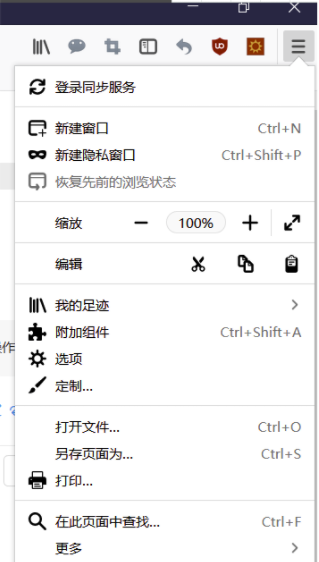
3、点击【我的足迹】,如下图所示。
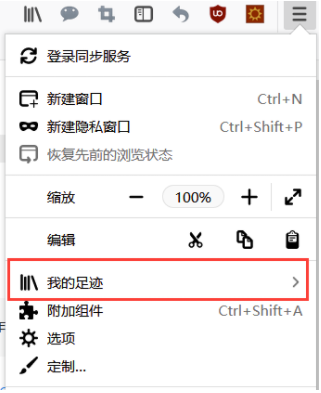
4、点击【历史】,如下图所示。
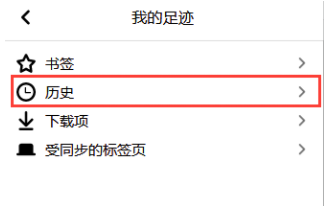
5、点击【清除最近的历史记录】,如下图所示。
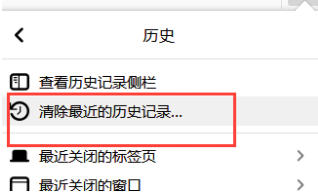
6、点击【立即清除】。
7、直接点击工具栏的历史记录按钮可以快捷进入,如下图所示。
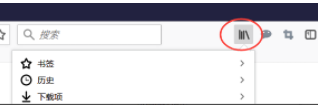
以上就是【火狐浏览器怎么清理缓存?火狐浏览器快速清理缓存操作流程】的所有内容啦,感兴趣的朋友快来看看吧。
